
- •«Информатика и вычислительная техника»
- •15 Октября , протокол № 2
- •Оглавление
- •Введение
- •Разработка структурно-параметрических моделей
- •( На примере производственного процесса )
- •Часть 1. Составление исходной матрицы и проведение корреляционного анализа
- •Часть 2. Проведение регрессионного анализа и приведение системы в безразмерный вид.
- •Лабораторная работа 2 Прогнозирование аномальных ситуаций в больших системах
- •Часть 3. Разработка ситуационных структурно-параметрических моделей, матриц аномального состояния
- •Часть 4. Прогнозирование состояния и установление диагноза функционирования большой системы.
- •Часть 5 . Разработка компьютерной системы анализа и принятия решений
- •(Для любой предметной области)
- •Лабораторная работа 3 Технологии структурного анализа и проектирования в инструментальной среде bPwin
- •Теоретическая часть
- •Инструментальная среда bPwin Описание инструментальной среды bPwin
- •Функциональные возможности bPwin
- •Панель меню bPwin
- •Панель инструментов bPwin
- •Дерево модели среды bРwin
- •Область рисования bPwin
- •Нотация idef0 Описание нотации idef0
- •Декомпозиция в нотации idef0
- •Диаграммы idef0
- •1. Контекстная диаграмма.
- •2. Диаграмма декомпозиции
- •(Кнопка указана стрелкой)
- •И числа уровней декомпозиции или количества блоков
- •3. Диаграмма для экспозиции feo
- •4. Диаграмма дерева узлов.
- •Типы стрелок в нотации idef0
- •Типы связей в нотации idef0
- •Основная панель инструментов bPwin при работе в нотации idef0
- •Элементы панели инструментов bPwin при работе в нотации idef0
- •Графическое представление элементов диаграммы в нотации idef0
- •Элементы idef0-дииграммы
- •Нотация idef3 Описание нотации idef3
- •Основная панель инструментов bPwin при работе в нотации idef3
- •Основные элементы модели idef3
- •Описание логических операторов idef3
- •Описание объектов ссылок в нотации idef3
- •Графическое представление элементов диаграмм в нотации idef3
- •Графические элементы диаграммы в нотации idef3
- •Нотация dfd
- •Основная панель инструментов bPwin при работе в нотации dfd
- •Основные элементы панели инструментов при работе в нотации dfd
- •Графическое изображение элементов в dfd-модели
- •Примеры выполнения заданий Пример 1. Создание контекстной диаграммы в нотации idef0
- •Пример 2. Создание диаграммы декомпозиции в нотации idef0
- •Наименование работ и их статус
- •Наименование работы и их статус
- •Работы «Заключить договор на абонентское обслуживание » Пример 3. Abc-анализ (стоимостной анализ) в среде bPwin
- •Инструментальная среда aris Описание инструментальной среды aris
- •Принципы построения модели в aris
- •Содержание модели – aris
- •Основные элементы моделей aris
- •Панель инструментов aris
- •Элементы панели инструментов aris
- •Организационные модели
- •Панель инструментов для моделирования организационных диаграмм
- •Объекты организационной диаграммы
- •Создание модели организационной структуры
- •Событийная цепочка процесса
- •Объекты eEpc-диаграммы
- •Создание eEpc – модели
- •Операторы соединений
- •Соединение событий
- •Соединение функций
- •Модель «Дерево функций»
- •Создание диаграммы «Дерева функции» в aris
- •Модель «Дерево целей»
- •Создание диаграммы «Дерево целей» в aris
- •Диаграмма «Дерево продуктов и услуг» («Products/services tree» )
- •Диаграммы «Industrial process» и «Office process»
- •Панель инструментов создания диаграммы «Industrial process»
- •Объекты модели «Office Process» и «Industrial process»
- •Создание диаграммы «Industrial Process» в aris
- •Лабораторная работа 5 Разработка моделей в имитационной среде Simpleх 3
- •Теоретическая часть Виды моделирования
- •Имитационная система Simpleх 3
- •Назначение кнопок панели инструментов
- •Модель Biotope_1 (хищники и жертвы)
- •Имя наблюдателя может быть выбрано произвольно; здесь мы вводим предложенное имя Obs1.
- •Задайте имя новой модели. В поле Имя модели введите «Модель9»
- •Пользовательский интерфейс AnyLogic
- •Описание предметной области. О компании зао «ивк»
- •Вербальное моделирование производства и поставки свт.
- •4. Разработка функциональной модели процесса производства и поставки свт в AllFusion Process Modeler bPwin Функциональная модель процесса производства и поставки свт (idef 0)
- •Этапы разработки агентной модели «Реализация прохладительных напитков ( на примере рынка яблочного сока) » в имитационной среде Any Logic
- •Главное меню
- •Экран активного агента
- •Параметров
- •Заключение
- •Литература
- •Рекомендуемые и использованные материалы интернет-сайтов
- •Сокращения, используемые в моделях приведенных в приложениях 1, 2
Примеры выполнения заданий Пример 1. Создание контекстной диаграммы в нотации idef0
Запустить программный комплекс BPwin
 .
.Далее появится диалоговое окно ModelMart Connection Manager. Необходимо нажать кнопку «Cancel».

Рис.39.Экранная форма по открытию новой модели
Появится окно «I would like to». Здесь необходимо ввести имя создаваемой модели («Организация учебного процесса в университете») и нотацию (в нашем случае IDEF0). Нажмите кнопку «ОК».

Рис. 40. Присваивания имени модели и выбор нотации для разработки модели
Автоматически создается контекстная диаграмма.
Далее появится окно «Properties of New Models». Здесь нужно задать автора модели. Инициалы заносятся автоматически. Нажмите кнопку «ОК»:

Рис. 41. Экранная форма для ввода автора модели
Если автоматические текст диаграммы заполняется латиницей, то необходимо сделать следующие действия: в главном меню BPWin «Model» «Default fonts» и в каждой вкладке указать Script – Кириллические и поставить галочку «Change all occurrences of this fonts in the model»:
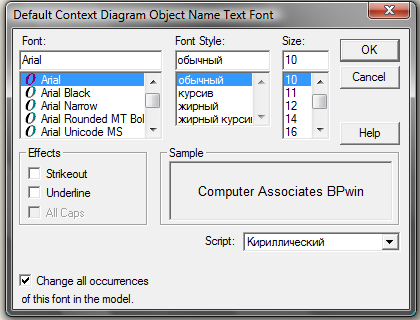
Рис. 42. Экранная форма по выбору языка моделирования и шрифта
Зайти в меню «Model»-«Model properties». Нужно заполнить вкладки General (Model Name – Организация учебного процесса в университете), Purpose (Purpose – Моделирование текущих бизнес-процессов; Viewpoint – Точка зрения).
Вкладка «Status» - поставить галку «WORKING».
В закладке «Source» - материалы курса по BPWin.
Создание стрелок на контекстной диаграмме осуществляется нажатием кнопки
 на главной панели меню. Провести стрелку
мышью в необходимую часть функционального
блока. Результаты приведены на рис.43.
на главной панели меню. Провести стрелку
мышью в необходимую часть функционального
блока. Результаты приведены на рис.43.
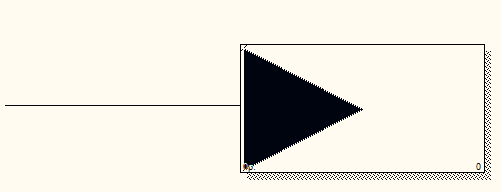
Рис. 43. Создание входной стрелки (input)
Аналогично создаются стрелки: Mechanism, Control, Output. На рис. 44. изображен функциональный блок со всеми стрелками.

Рис.44. Функциональный блок со всеми типами стрелок
Нажав правой клавишей мыши, задаем имя стрелки. Оно автоматически заносится в «Arrow Dictionary». В закладке «Style» можно установить тип стрелок (вид стрелки и толщину) следующим образом:
Таблица 10
Наименование стрелок и их типа
Наименование стрелки |
Тип |
Данные об IT- архитектуре Заявка на СО Запрос на обслуживание Информация о сотрудниках |
Input |
Базы данных Обслуживающий персонал |
Mechanism |
Типовая форма договора Законодательство |
Control |
Готовый договор Закрытый инцидент Прибыль Расчеты с персоналом |
Output |
Задать имя функционального блока на контекстной диаграмме.
Нажать правой клавишей мыши. В закладке «Name» указать имя
функционального блока». В закладках Font и Color можно менять
тип шрифта. Цвет функционального блока.

Рис. 45. Контекстная диаграмма
